AMOLED, или все же IPS: выгорание, ШИМ, боль в глазах и DC Dimming
Содержание статьи
AMOLED, или все же IPS: выгорание, ШИМ, боль в глазах и DC Dimming
Этот материал написан посетителем сайта, и за него начислено вознаграждение.
Еще пару лет назад AMOLED матрицами оснащались лишь флагманские смартфоны, однако сейчас данная технология добралась и до среднебюджетных устройств. В связи с этим пользователи мобильных гаджетов все чаще задаются вопросами о различиях матриц, их качестве и вреде здоровью. Сегодня мы расскажем о достоинствах и недостатках AMOLED матриц, мерцании, технологии DC Dimming, а также сравним их с привычными IPS дисплеями.
Наглядное отображение работы пикселей в режиме Always On Display
Кроме IPS, наиболее распространенными матрицами среди смартфонов являются AMOLED, а у компании Samsung — Super AMOLED, но все это лишь разные маркетинговые формулировки одной технологии изготовления дисплеев под названием OLED.
Независимо от доработок производителей, OLED — это активные матрицы на органических светодиодах. Каждый пиксель в них является обособленным — он светится и меняет цвет независимо от соседних пикселей.
анонсы и реклама
-70 000р на 3080 Gigabyte в Ситилинке
В ДВА раза подешевел 10Tb Seagate
-70 000р на 3080 Palit в Ситилинке
-49 000р на MSI 3070 за пару дней
7 видов RTX 3070 Ti в Ситилинке — все дешевле 3070 не Ti
<b>RTX 3080 Ti дешевле чем 3070 не Ti на 30 000р</b>
-45 000р на 3080 Ti Palit Gaming Pro
3080 Ti в Ситилинке намного дешевле чем 3080
-70 000р на ASUS RTX 3080 в Ситилинке
<b>Почти в ДВА раза упала цена 6Tb WD Purple</b>
-18 000р на 8Tb Seagate Barracuda
-15 000р на 8Tb Seagate в Ситилинке
-60% от цены 4Tb WD Purple
Более «обкатанная» временем технология под названием IPS подразумевает наличие двух отдельных слоев: жидких кристаллов и подсветки — именно в этом кроется главное отличие этого типа матриц.
Преимущества OLED дисплеев
Во-первых, как было упомянуто ранее, каждый пиксель в OLED матрицах подсвечивается самостоятельно. Это способствует более низкому энергопотреблению гаджета, ведь неиспользуемые пиксели просто отключаются. Напомним, именно на OLED дисплеях применение темной темы несколько увеличивает автономность смартфона.
Во-вторых, благодаря отключению отдельных пикселей появилась функция Always On Display, которая отображает самую важную информацию даже на выключенном дисплее без высокого потребления энергии.
В-третьих, качественно откалиброванные матрицы имеют лучшую цветопередачу — черный и белые цвета обретают естественный вид под любыми углами обзора.
В-четвертых, из-за отсутствия дополнительного слоя с подсветкой, производителям удалось значительно снизить толщину матрицы. А потому в смартфоны научились встраивать сканер отпечатков пальцев прямо под дисплей. Кроме того, некоторые бренды работают над созданием фронтальной камеры, также спрятанной под экран. На IPS матрицах все это, на данный момент, невозможно.
Немного о недостатках OLED матриц
Несмотря на то, что OLED матрицы в смартфонах используются уже на протяжении 10 лет, они имеют ряд серьезных недостатков. Самый очевидный — стоимость. Изготовление OLED панелей обходится значительно дороже IPS, потому AMOLED и Super AMOLED дисплеями до недавнего времени оснащались лишь флагманские устройства.
Казалось бы, где флагманы, и где бюджетные смартфоны? Основная проблема заключается в том, что даже несмотря на растущую популярность AMOLED матриц в бюджетных и средне бюджетных смартфонах, замена разбитого AMOLED экрана может обойтись в 2-3 раза дороже IPS.
Вторая достаточно серьезная проблема OLED матриц — выгорание пикселей. Они, в настоящее время, имеют свойство памяти. Если дисплей будет отображать статичную картинку на протяжении нескольких минут, то в следующем кадре будут видны части прошлого изображения. Если же включенный экран в бездействии продержать несколько десятков часов — пиксели матрицы могут начать выгорать. Чаще всего выгоранию подвергаются синие пиксели, что негативно сказывается на качестве цветопередачи матрицы в дальнейшем.
Однако и это не самое страшное, ведь больше всего пользователи обсуждают неприятные мерцания OLED дисплеев — на них остановимся поподробнее.
ШИМ и его вред для вашего здоровья
Все дело в том, что уровень подсветки в OLED дисплеях остается неизменным всегда — таковы конструктивные особенности данных матриц. Но как же тогда затемняется матрица в смартфоне, если начать самостоятельно регулировать яркость? Тут на помощь приходит ШИМ — широтно-импульсная модуляция. Таким образом, уровень яркости AMOLED дисплея определяется не интенсивностью подсветки, а количеством выключений и включений пикселей за секунду. Человеческий глаз не способен заметить мерцания визуально, так как частота ШИМ в среднем составляет 200 колебаний в секунду.
Важно отметить, что многие производители смартфонов задействуют ШИМ в своих смартфонах не постоянно, а только ниже определенного порога яркости. Так, iPhone с OLED дисплеями способны понижать напряжение матрицы до 50%, что позволяет комфортно использовать устройство без какого-либо ущерба для глаз.
Тем не менее, на яркости ниже 50% абсолютно каждый дисплей начинает мерцать, и некоторые пользователи с наиболее чувствительным зрением отмечают усталость и сухость в глазах после использования смартфона с AMOLED дисплеем.
На графике отчетливо видно, как с понижением яркости увеличивается количество мерцаний за определенный промежуток времени.
Технология DC Dimming, а также другие способы обезопасить здоровье
Если же вы купили смартфон с AMOLED дисплеем и испытываете неприятные ощущения в глазах, либо же только присматриваетесь к новому гаджету — данный раздел определенно будет полезным. Прежде всего важно понимать, что воздействию ШИМ подвержена достаточно малая часть пользователей. И даже если вы входите в эту группу, то чтобы это понять потребуется несколько суток использования смартфона.
Существует несколько способов обезопасить свое зрение, и начнем с самого неоднозначного — переход на устройство с IPS. Этот вариант имеет место быть только в том случае, если использование OLED матриц вызывает серьезный дискомфорт, а именно головные боли, рябь и сухость в глазах. Если же вы без ощутимых проблем используете устройства с OLED, но хотите обезопасить свое зрение — старайтесь использовать гаджет на яркости свыше 50%. Как можно понять из графика выше, чем выше яркость — тем ниже частота мерцания. Но и злоупотреблять этим правилом также не стоит — максимальная яркость дисплея при длительном использовании способствует выгоранию пикселей.
- В случае с Android устройствами:
Начать хотелось бы с важной и весьма эффективной функции под названием DC Dimming. К сожалению, данная технология реализована далеко не на каждом смартфоне с AMOLED матрицей — обращайте на это внимание при покупке. Она позволяет регулировать яркость дисплея при помощи изменения напряжения на всем промежутке, минимизируя ШИМ. Единственным недостатком использования DC Dimming является ухудшение цветопередачи матрицы.
Также есть возможность уменьшить мерцания при помощи различных программ. Они накладывают черный фильтр поверх изображения, перед этим повысив яркость дисплея до максимума. В таком случае ШИМ действительно уменьшается, правда, вместе с ресурсом матрицы из-за максимальной яркости.
Пример изменения изображения матрицы с включенным DC Dimming
- Но что делать, если у меня iPhone?
Отметим, в случае с iPhone подобных режимов по уменьшению мерцаний в настройках не предусмотрено. Паниковать не стоит — в смартфонах от Apple это частично и так реализовано. Как мы помним, на яркости до 50% iPhone вовсе не задействуют ШИМ, а значит пользоваться устройством в условиях достаточной освещенности будет максимально комфортно любому пользователю.
В случае с использованием смартфона в полной темноте, где даже 50% яркости воспринимается очень ярко и некомфортно, на помощь приходит предусмотренная утилита в настройках под названием Фильтры. Активируя опцию «Понижение точки белого», так дисплей устройства становится ощутимо тусклее. А чтобы не тратить каждый раз свое время на включение опции в настройках, ее можно установить на тройное нажатие кнопки питания.
Какой итог?
В настоящее время трудно говорить о силе воздействия ШИМ на зрение человека, ведь многие пользователи на протяжении нескольких лет используют смартфоны с AMOLED дисплеями и не испытывают проблем со здоровьем. В данном материале мы постарались лишь подробно рассказать вам о всех особенностях, преимуществах и недостатках OLED дисплеев в смартфонах. Надеемся, мы ответили на многие интересующие вас вопросы.
Этот материал написан посетителем сайта, и за него начислено вознаграждение.
Источник
Как правильно настроить монитор для комфортной работы?
Чтобы длительная работа за компьютером не была в тягость, нужно правильно настроить монитор. К наиболее существенным параметрам, оказывающим влияние на глаза, относят: яркость, контрастность и частоту обновления экрана. Также следует учитывать правильное расположение монитора относительно глаз и источника естественного света в комнате.
Сейчас деятельность многих людей напрямую связана с работой за компьютером. Систематическое времяпровождение за экраном ПК или ноутбука негативно сказывается на здоровье органов зрения. К вечеру у людей с сидячим образом жизни часто наблюдаются усталость, покраснение и раздражение глаз. Многие считают, что проблема заключается в неправильном выборе расстояния от монитора, однако это не так.
На комфорт использования техники влияет ряд определенных параметров экрана, которые требуется предварительно настроить перед началом эксплуатации.

Выбор и настройка жидкокристаллического монитора
Первоначально нужно разобраться с тем, какие типы мониторов бывают, поскольку от этого напрямую зависит их настройка. По-настоящему «вредные» дисплеи уже давно не производятся, поэтому можно утверждать, что все современные модели, представленные на рынке, безопасны для глаз при соблюдении правил эксплуатации.
Ранее активно использовались ЭЛТ-мониторы, функционирование которых базировалось на использовании электронно-лучевой трубки. Они достаточно сильно вредили органам зрения и потребляли много энергии. На смену им пришли новые ЖК (жидкокристаллические) LCD-экраны, которые являются щадящими для наших глаз. В зависимости от используемой матрицы, они делятся на три категории: TN, IPS и MVA/VA.

TN матрица
Наиболее доступным вариантом является экран с TN матрицей, который обеспечивает достаточно плохой угол обзора. Если смотреть на него со стороны, цвета картинки сильно искажаются, что способствует быстрой утомляемости органов зрения. Правильное расположение монитора относительно глаз чрезвычайно важно в этом случае. Сидеть к такому дисплею следует четко напротив, иначе будет сложно различить картинку или текст.
IPS матрица
Этот тип матрицы является самым качественным и безопасным для глаз на сегодняшний день. Он обеспечивает хороший угол обзора и насыщенность цветов. Недостатком такого экрана является высокая стоимость. Как правило, IPS-матрица встречается в мониторах ноутбуков, находящихся в среднем и высоком ценовых сегментах.

MVA/VA матрица
Оптимальным вариантом в соотношении цена-качество является MVA/VA матрица. Она несколько уступает IPS по насыщенности цветов, но заметить это невооруженным взглядом практически невозможно. Такие мониторы обеспечивают хороший угол обзора, но при этом стоят на порядок дешевле IPS. Это хороший выбор для тех, кто длительное время проводит за компьютером.
Поскольку ЭЛТ-мониторы уже не используются, рассмотрим, как настроить монитор жидкокристаллического типа с любой из вышеописанных матриц.
Следует учитывать, что параметры экрана для комфортной работы могут разниться в каждом конкретном случае. Все зависит от индивидуальных особенностей зрительной системы человека. Однако существует ряд простых рекомендаций, которых все же следует придерживаться.

Настройка монитора: основные параметры
Дискомфорт при длительной работе за компьютером часто связан именно с неверными настройками экрана. Это можно легко исправить, внеся в них определенные корректировки. Советуем Вам ознакомиться с тем, какие установить параметры экрана, чтобы меньше уставали глаза в течение дня.
К самым распространенным параметрам, которые влияют на зрительную систему человека при работе за ноутбуком или ПК, являются: разрешение экрана, а также его контрастность, яркость и частота обновления изображения. Тем, кто заботится о здоровье глаз, рекомендуется обратить внимание именно на эти характеристики.

Какие разрешение экрана выбрать?
Специалисты утверждают, что оптимальным является «родное» разрешение экрана, которое зачастую автоматически установлено заводскими настройками. В этом случае картинка будет наиболее четкой, что позволит снизить нагрузку на органы зрения. Некоторые пользователи увеличивают или наоборот уменьшают стандартное разрешение экрана для повышения удобства работы с некоторыми приложениями. Однако это часто приводит к тому, что картинка выглядит размыто.
Как произвести настройку:
- Нужно кликнуть правой кнопкой мышки по «Рабочему столу».
- Выбрать в появившемся окошке пункт «Разрешение экрана» (может также называться «Свойства» или «Параметры», в зависимости от операционной системы);
- Выбрать вкладку «Разрешение экрана» и установить «родное» разрешение, напротив которого стоит комментарий «Рекомендуется».

Какую яркость экрана установить?
Как правило, яркость LCD монитора подбирается индивидуально в каждом конкретном случае. Однако следует помнить, что органам зрения утомительно работать при слишком высокой или, наоборот, чрезмерно низкой яркости монитора. Выбор этого параметра зависит не только от типа дисплея, но и от уровня естественного освещения в комнате.
Настройте яркость под Ваши глаза, учитывая индивидуальные особенности зрительной системы.
Для этого меняйте параметр до тех пор, пока не начнете комфортно воспринимать изображения и текст на экране.
Как произвести настройку:
- Нужно перейти в «Панель управления» и выбрать вкладку «Электропитание».
- Выбрать оптимальные настройки яркости (экспериментальным путем).
Изменить этот параметр также можно, одновременно зажав на клавиатуре кнопку Fn и одну из специальных клавиш для увеличения или уменьшения яркости. Как правило, на них изображено солнышко с плюсом и минусом. Однако данная возможность присутствует на всех устройствах.

Какую контрастность выбрать?
Контрастность монитора также напрямую сказывается на комфорте работы за компьютером. Чрезмерно насыщенные изображения оказывают повышенную нагрузку на органы зрения. Чтобы избежать этого, человеку нужно подобрать параметр контрастности, который соответствует индивидуальным особенностям его зрительной системы.
Как произвести настройку:
- Перейдите в меню «Пуск», а затем — в «Панель управления».
- Найдите раздел «Калибровка цветов монитора» и выберите нужную вкладку.
- Настройте контрастность, выбрав оптимальный для Ваших глаз параметр (экспериментальным путем).

Какую частоту обновления экрана установить?
Настройка этого показателя во многом зависит от типа самого устройства. Например, для мониторов старого образца (ЭЛТ) требуется частота не менее 85 Гц, иначе глаза будут сильно уставать из-за мерцания изображения.
Работать с жидкокристаллическим дисплеем вполне комфортно на частоте 60 Гц. Изменить эту настройку достаточно легко.
Как произвести настройку (для Windows XP):
- Кликните правой кнопкой по «Рабочему столу», выберите раздел «Свойства».
- Перейдите в раздел «Параметры» — «Дополнительно» — «Монитор».
- Установите нужное значение в строке «Частота обновления экрана».

Какое оптимальное расстояние от глаз до монитора?
Для комфортной работы за компьютером нужно не только произвести настройку дисплея, но и соблюдать правильное расстояние от экрана до глаз. Оно должно составлять не менее 50-60 сантиметров. Если зрение человека не позволяет комфортно работать с текстом на таком расстоянии, необходимо увеличить шрифт или использовать средства коррекции зрения. Это оптимальное расстояние от глаз до монитора, которое не рекомендуется превышать.
Достаточно часто дисплей располагают слишком низко или слишком высоко по отношению к органам зрения, что также приводит их чрезмерной утомляемости. Нужно, чтобы монитор находился на одном уровне с глазами. Также следует помнить, что правильно организованное рабочее место способно существенно повысить эффективность человека. Компьютер или ноутбук не должен располагаться напротив окна. Это создает дискомфортные ощущения, особенно если яркость естественного освещения превышает яркость дисплея.
Придерживаясь этих простых правил, можно снизить риск появления усталости глаз в конце рабочего дня.
Если Вы пользуетесь контактными линзами, рекомендуем ознакомиться с широким ассортиментом продукции на сайте Очков.Нет. У нас Вы сможете выгодно заказать средства контактной коррекции от популярных брендов.
Источник
Что делать, если глаза устают из-за работы за компьютером
Если вы читаете этот текст, а буквы на экране размываются, в глазах неприятно жжёт и ноет шея, то у вас компьютерный зрительный синдром. Значит, глаза устали и не могут сфокусироваться ни на чём. Это не болезнь, а проходящая реакция. И виноват не сам компьютер, а время, проведённое за ним. Рассказываем, как от этого спастись и почему на гимнастику для глаз лучше забить.
Почему устают глаза, когда долго сидишь за компьютером
Потому что глаза человека, как и тело вообще, не приспособлено к тому, чтобы сидеть по 8 часов за компьютером. Эволюция нас задумала охотниками, которые преодолевают десятки километров в поисках добычи. Но мы оказались умнее и придумали доставку еды в офис, чтобы не отвлекаться от рабочего процесса. По последним данным, компьютеры используются более чем в 50-70% сферах деятельности человека. Это удобно для всех, кроме нашего зрительного аппарата.
Компьютер на самом деле НЕ портит зрение
Не спешите винить во всём компьютер: это миф, что он портит зрение. То же самое касается и смартфонов, планшетов и других электронных устройств. Экраны современных гаджетов не влияют на глаза.
Раньше, работая со старыми компьютерами, мы могли чувствовать дискомфорт. Контрастный фон, мерцание экранов и блики на них — это была боль для наших глаз. Если представить, что глаз — это одна большая мышца, только подумайте, как она страдает, если ей нужно качаться в зале не меньше 6 часов в день.
Современные ноутбуки не портят зрение — большинство моделей мерцает незаметно и не бликует, сама картинка высокого качества. Глазу комфортно. Остаётся одна, важнейшая проблема — мы почти не моргаем, пока настойчиво смотрим в экран. Поэтому к концу рабочего дня текст на экране перед глазами чёткий, а вдали всё размывается.
Зрение портит не сам монитор, а многочасовое зависание в гаджетах или ежедневная работа за компьютером.
В газете The Independent опубликовали средний показатель времени за компьютером у офисных работников за год — вышло 1700 часов! Получается около 6 с половиной часов в день без учёта выходных. Неудивительно, что к концу рабочего дня 70% офисных сотрудников жалуются на нечёткость зрения, головную боль и напряжение в мышцах шеи.
Как понять, что у вас не болезнь, а компьютерный синдром
Компьютерный синдром офтальмологи не считают заболеванием. Механизм его такой: если мы редко моргаем, поверхность глаза высыхает и не получает увлажнения. Обычно глаз покрыт слёзной плёнкой, а тут она истончается и разрывается. Это вызывает неприятные ощущения: боль, резь, жжение в глазах. Если вы возвращаетесь домой, отдыхаете и симптомы проходят — это не близорукость, не паникуйте.
Эта реакция временная и обратимая, если о глазах заботиться. А если с синдромом не бороться — тогда и правда будет портиться зрение, разовьётся настоящая близорукость или другие проблемы.
Симптомы компьютерного синдрома
Ухудшение зрения — не единственный симптом при этом синдроме. Их делят на три группы.
| Нарушение аккомодации, или способности чётко видеть предметы на близком и дальнем расстоянии | Трудно сфокусировать зрение на предмете Предметы нечёткие и раздваиваются Буквы, цифры и изображения расплываются перед глазами Близорукость |
| Напряжённые мышцы шеи | Боль в шее Боль в плечах Головная боль Боль в пояснице |
| Сухость глаз | Жжение Покраснение Ощущение «песка в глазах» |
Чётких критериев у синдрома нет — если хоть один симптом из таблицы выше вас беспокоит, стоит обратиться к врачу-офтальмологу и проверить зрение. Если всё в порядке и у вас не выявят нарушений, значит, дело только в работе перед экраном.
С теорией разобрались — пора перейти к практическому решению проблемы.
Как не портить зрение, если работаешь за компьютером часами
Соблюдайте зрительный режим 20-20-20
Это самая важная рекомендация от Американского общества оптометристов. Каждые 20 минут нужно перевести на 20 секунд свой взгляд на любой предмет, который находится от вас на расстоянии в 20 футов. 20 футов — это около 6 метров. Этого времени хватит вам, чтобы оглядеть всех коллег и помахать ручкой, а глазам — расслабиться. После двух часов непрерывной работы желательно устроить перерыв на 15 минут.
Сидите за компьютерным столом правильно
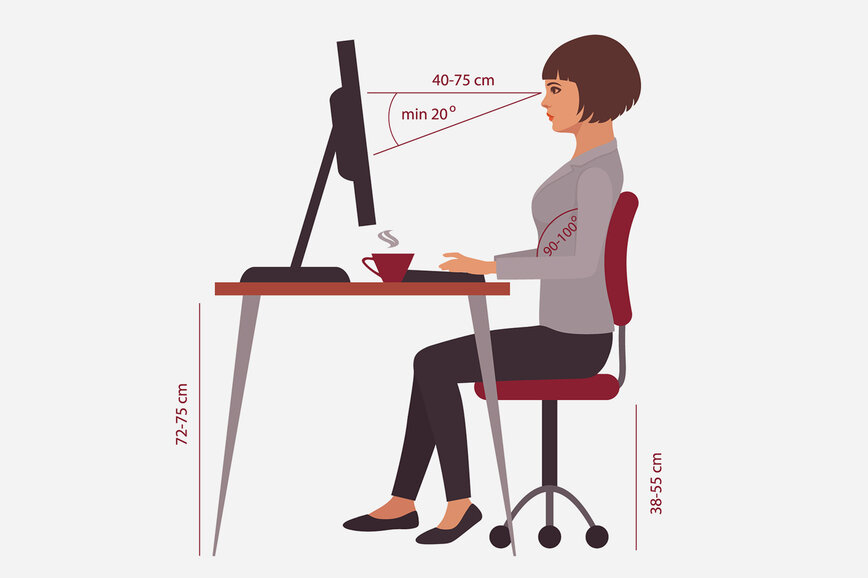
Рабочее место должно быть удобным и не вредить вашему здоровью. Когда работаете за компьютером, вам нужно сидеть на расстоянии вытянутой руки от него. Экран настройте так, чтобы он был слегка наклонён вниз. Оптимально — на 15-20 градусов ниже глаз. Работать, немного опустив голову, комфортно: так мышцы шеи не сильно напрягаются.
Настройте освещение или уберите блики с экрана монитора
Современные экраны монитора обычно покрыты антибликовой плёнкой. Если солнечный свет мешает читать текст — купите плёнку сами или попросите начальника закупить их на всех. Стоит недорого и облегчит глазам работу.
- Антибликовая защитная плёнка для монитора, 941 рубль — плёнка для экранов 16:9. Это самый распространённый формат ноутбуков и мониторов. Плёнка защищает не только от солнечных бликов, но и от посторонних взглядов: экран под углом будет просто чёрным.
- Защитный экран для смартфона, 90-135 рублей — матовое стекло, чтобы на экране мобильного не раздражали следы от пальцев и блики. Насыщенность цветов на экране при этом не страдает.
Моргайте чаще
Обычно человек моргает около 18 раз в минуту. Но если он смотрит в экран, то на четверть меньше. Старайтесь моргать чаще, пока работаете за компьютером, чтобы увлажнить глаз. А ещё пейте побольше воды или поставьте домой или в офис увлажнитель для воздуха. Уровень влажности должен быть в районе 30-50%, иначе симптомы компьютерного синдрома будут выражены сильнее и к тому же возрастёт риск заболеть ОРВИ. Вирусы любят пересушенные слизистые, на них ведь так легко осесть и размножиться.
Пользуйтесь искусственной слезой
Искусственные слёзы — это глазные капли, которые используются для поддержания влажности на внешней поверхности глаз. Их можно использовать для лечения синдрома сухого глаза, при некоторых заболеваниях, связанных с сухостью слизистых, после операции на глазах и при реакции на факторы окружающей среды типа ветра или задымлённости.
Искусственные слёзы можно купить в аптеке без рецепта. При разных состояниях помогают разные капли, но подобрать их придётся самостоятельно. Какие капли не будут вызывать дискомфорта и помогут увлажнить глаза — те и ваши друзья. Капли бывают в растворах и гелях. Отличие только в том, что гель дольше удерживает раствор на поверхности глаз.
- Капли Слезин, 293 рубля — смягчающие и заживляющие капли для глаз. Эффекта от них хватит на 90 минут.
- Систейн гель для глаз, 546 рублей — густое защитное покрытие для глаз. Эффекта хватит на несколько часов.
А гимнастика для глаз эффективна при компьютерном синдроме?
Упражнения для глаз действительно назначают многие врачи-офтальмологи, но доказательств эффективности этого метода лечения нет. Ровно как и нет ни слова об этой гимнастике в рекомендациях Американской ассоциации оптометристов.
Гимнастика для глаз также называется «метод Бейтса». Уильям Бейтс — врач-офтальмолог XX века, который пропагандировал свой комплекс упражнений для лечения различных нарушений зрения у пациентов. Она основана на предположении, что мышцы глаз у людей с нарушением зрения слабые и их нужно привести в тонус упражнениями. Но ещё в 1929‑м FDA (Управление США по контролю качества пищевых продуктов, медикаментов и косметических средств) выпустило постановление запретить эту методику, так как обещания Бейтса ложные.
Эти упражнения не могут помочь ни при заболеваниях типа близорукости и астигматизма, ни при компьютерном синдроме. Бейтс считал, что нужно воздействовать на мышцы, чтобы лечить глаза. Но близорукость бывает наследственной, астигматизм развивается на фоне травм и воспалений, а компьютерный синдром провоцирует редкое моргание. Мышцы тут — не первичный фактор, на который нужно действовать.
Если вам такую гимнастику назначали и кажется, что она помогла, то этому есть объяснение. Например, эффект плацебо — если сильно верить, что гимнастика поможет, то она поможет. Но это только кажется. Другой вариант: во время упражнений вы стали чаще моргать и увлажнили глаз. В результате он стал лучше видеть. Эта рекомендация как раз присутствует в рекомендациях американских оптометристов.
Ещё одна популярная рекомендация — это носить компьютерные очки во время работы. Увы, Американская академия офтальмологии не считает их эффективными. По её мнению, эффективнее работать в комфортных для глаз условиях, а после работы — отдыхать любым способом, но только не перед экраном смартфона.
Коротко
- Сам по себе экран компьютера не портит зрение, важно — сколько времени вы за ним проводите. Час в день — нестрашно. Работаете полноценный рабочий день — позаботьтесь о глазах.
- Наиболее частая проблема людей, которые много времени проводят перед монитором — компьютерный зрительный синдром. Глаза редко моргают, не получают нужного увлажнения, краснеют и болят.
- Если много работаете за компьютером, оборудуйте себе удобное рабочее место, настройте освещение, каждые 20 минут отрывайте взгляд от экрана — посмотрите вокруг или в окно, дайте глазам отдохнуть.
- Вместо зрительной гимнастики лучше позаботьтесь о достаточном увлажнении глаз. Чаще моргайте и используйте препараты искусственной слезы.
- Если чувствуете, что пропала острота зрения, часто болит голова, глаза устают, краснеют и будто в песке, — запишитесь к офтальмологу.
Источник